티스토리 뷰
반응형
| 법원 인터넷 등기소에서 등기부등본을 발급할 때 프린터 문제로 발급이 불가능한 경우가 있습니다. 이 경우 대부분은 최신 프린터 드라이버 설치로 인해 인터넷 등기소 프로그램에서 프린터를 제대로 감지 못하는 경우(프린터 드라이버에 제품명이 명시되지 않은 경우)와 네트워크 프린터를 사용하는 경우가 대부분입니다. 따라서, 프린터 드라이버를 다시 설치해주고 프린터를 PC에 직접 연결하는 것으로 해결할 수 있는데요. 이 방법에 대하여 설명드리겠습니다. 이 방법은 보유하고 있는 프린터가 아래 링크에서 발급가능 프린터로 나와있는 경우이니 참고하시기 바랍니다. www.iros.go.kr/frontservlet?cmd=RPRTPossiblePrinterMenuC&menuid=001006005001 |
저의 경우 아래와 같은 오류메시지가 발생하며 등기부등본이 발급 절차가 진행되지 않았습니다.

프린터 발급불가에 대한 내용을 확인하기 위해 법원 인터넷 등기부등본 발급 홈페이지로 가면 아래 빨간색 점선박스 부분에 "▶ 발급가능 프린터확인"이라는 메뉴를 볼 수 있는데요. 이 메뉴를 클릭합니다.
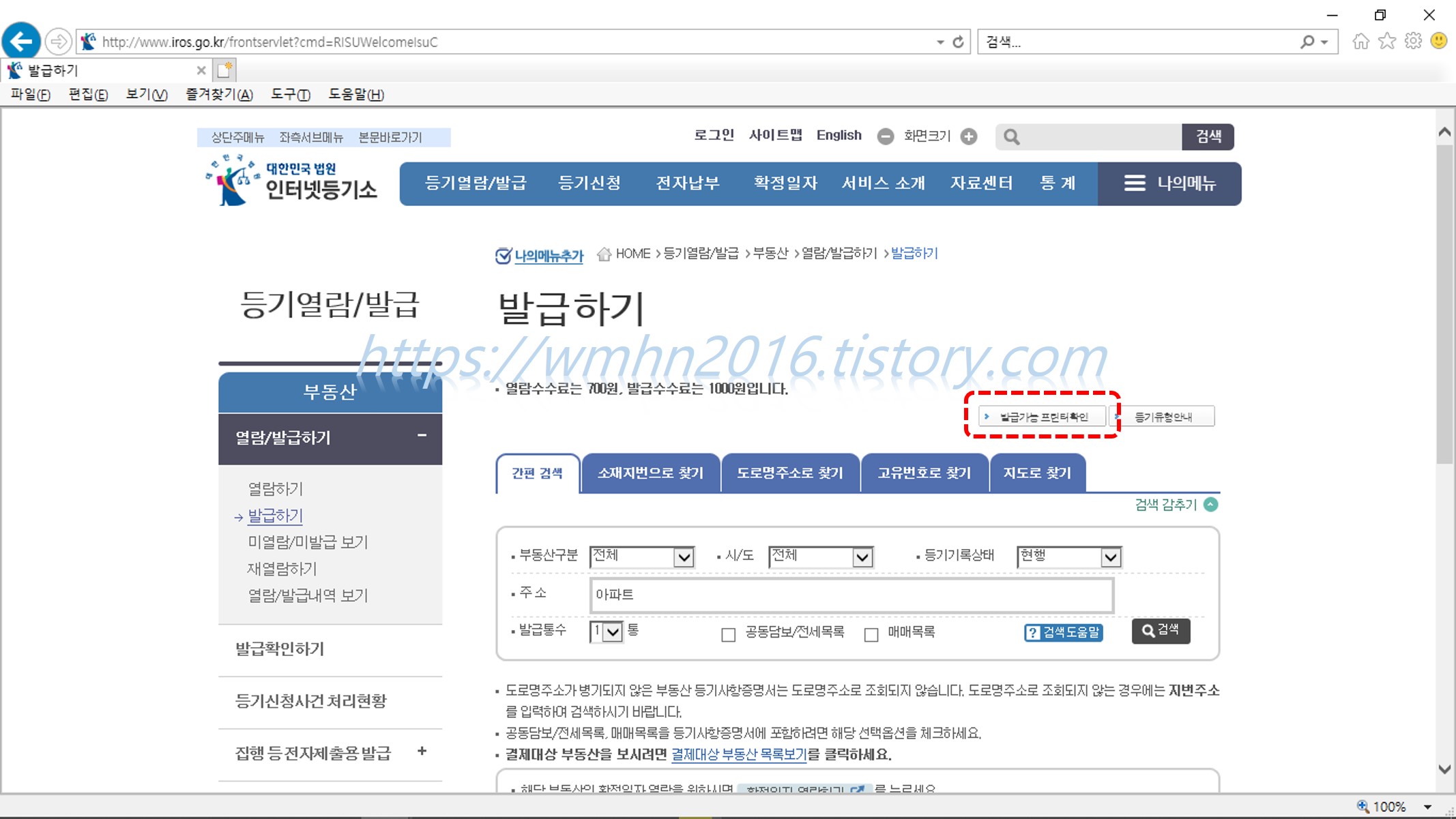
그러면 아래와 같이 발급가능프린터를 확인할 수 있습니다. 제 프린터는 엡손의 L655 복합기인데 엡손의 Universal Print Driver가 설치되어 네트워크 프린터로 구성되어 있어 발급이 불가하게 된 것 같습니다.

먼저, 문제가 발생하는 프린터 드라이버를 제거합니다. 기존 프린터 드라이버가 있어도 새로운 프린터 드라이버를 설치하면 되지만 또다른 문제가 발생할 수 있을지 모르니 기존 프린터 드라이버를 삭제하여 줍니다. 원도우 바탕화면 좌측 하단 아래 빨간색 점선박스 부분의 검색창에 "프린터"를 입력하여 줍니다.

그러면 아래와 같이 검색결과가 나오는데 빨간색 점선박스 부분의 "프린터 및 스캐너"를 클릭합니다.
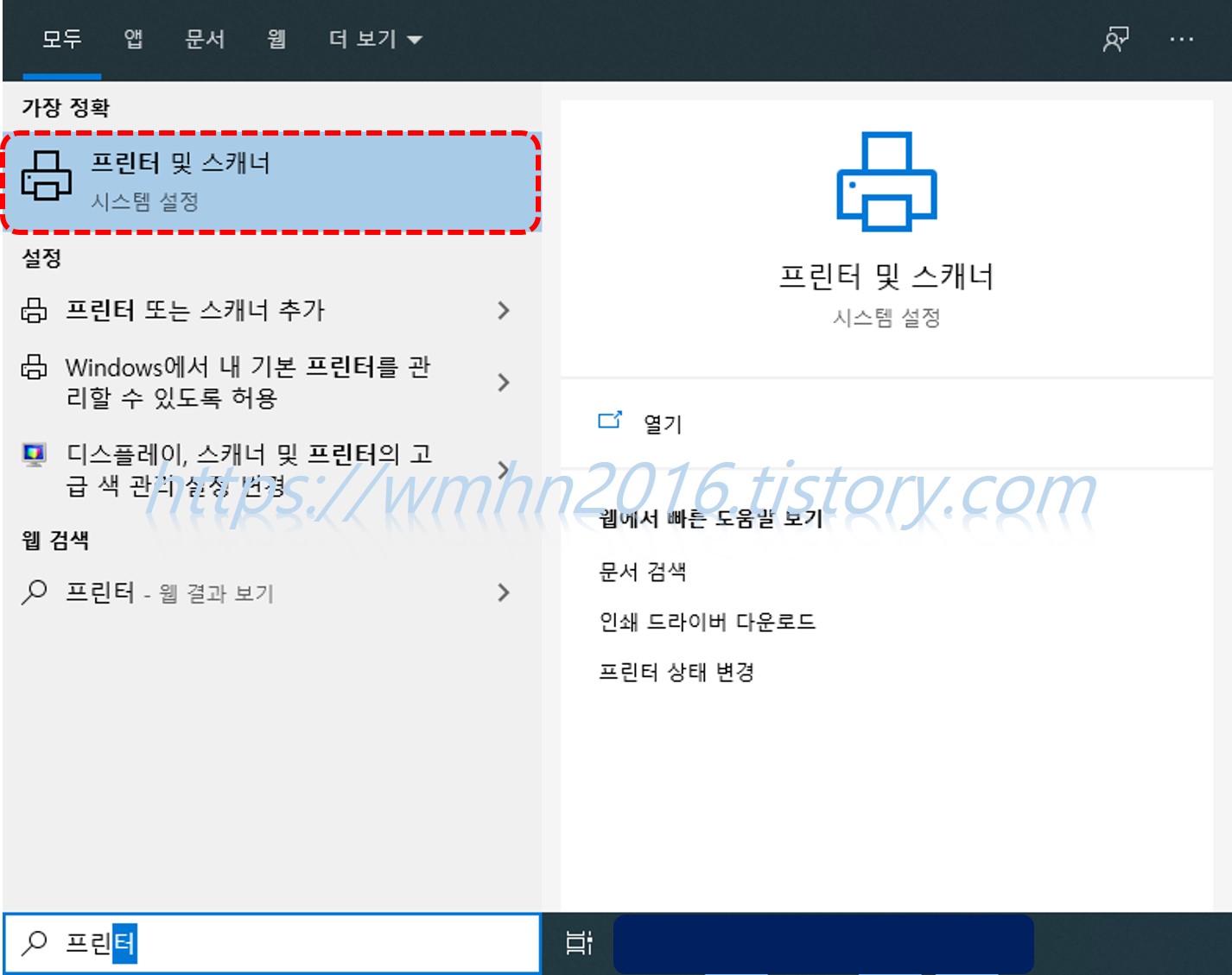
반응형
프린터 및 스캐너 설정화면 입니다. 빨간색 점선박스의 문제가 발생한 프린터 드라이버를 클릭합니다.
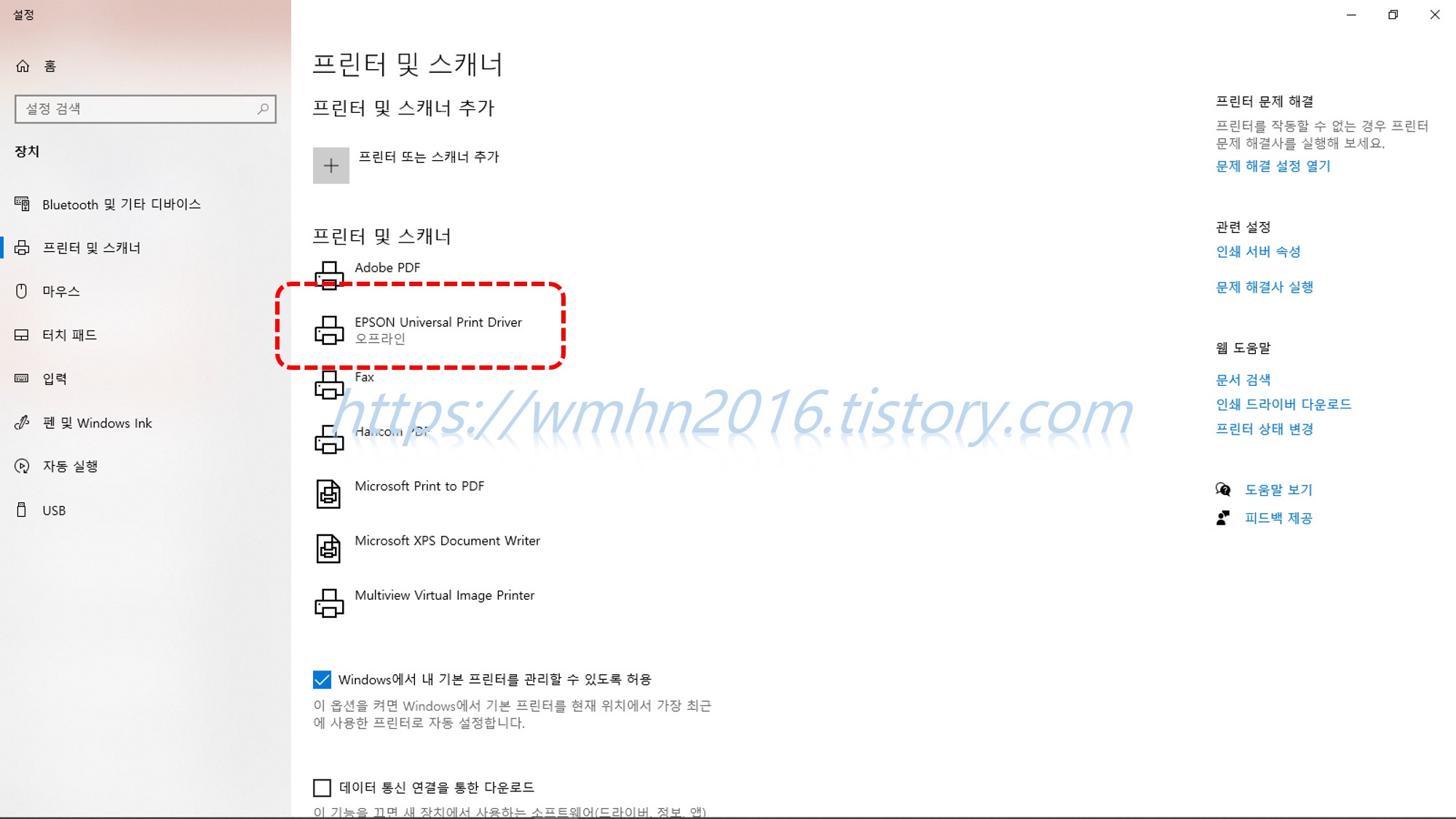
아래와 같이 하위메뉴가 나오면 "장치 제거"를 클릭하여 기존 프린터 드라이버를 제거합니다.

다음은 인터넷 브라우저를 띄워 프린터 제조사에 들어가서 보유하신 프린터 드라이버를 검색합니다. 저의 경우는 아래와 같이 엡손 복합기 L655입니다. 빨간색 점선박스 부분은 기존의 최신 드라이버로 Universal Print Driver 입니다. 실제로 설치하여야 하는 드라이버는 아래 파란색 점선박스 부분의 프린터 드라이버입니다. 드라이버 설명을 보듯이 L655라고 프린터명이 나와 있습니다. 이 드라이버를 다운로드합니다.

다운로드 받은 드라이버를 클릭하여 설치하여 줍니다. 이 경우 네트워크 프린터가 아닌 LPT, USB 포트를 이용하여 프린터를 PC에 직접 연결하여 드라이버를 설치하여야 하니 유의하세요.
다음은 설치된 프린터 드라이버가 법원 인터넷 등기소에서 제대로 작동하는지 확인하여 줍니다. 법원 인터넷 등기소 등기부등본 발급 홈페이지로 들어가서 "▶ 발급가능 프린터확인"을 클릭합니다.
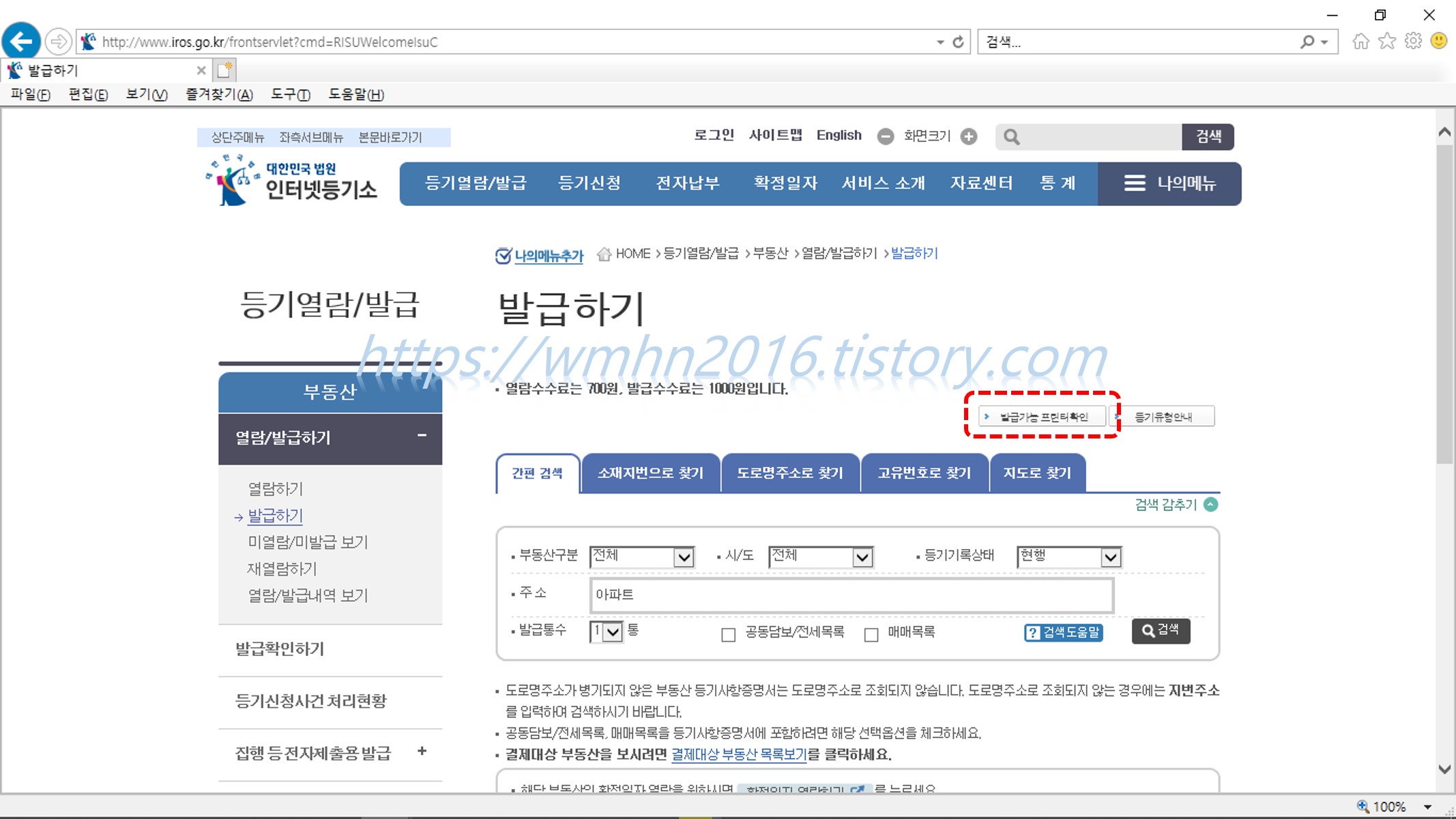
그러면 아래와 같이 발급가능프린터를 확인할 수 있습니다. 저의 경우는 엡손 L655라는 프린터 드라이버가 설치되어 있고 발급 가능이라는 표시가 되어 있는 것을 확인할 수 있습니다. 아래와 같이 "발급 가능"이라는 문구가 있으면 등기부등본을 인터넷 발급하는데 문제가 없습니다.
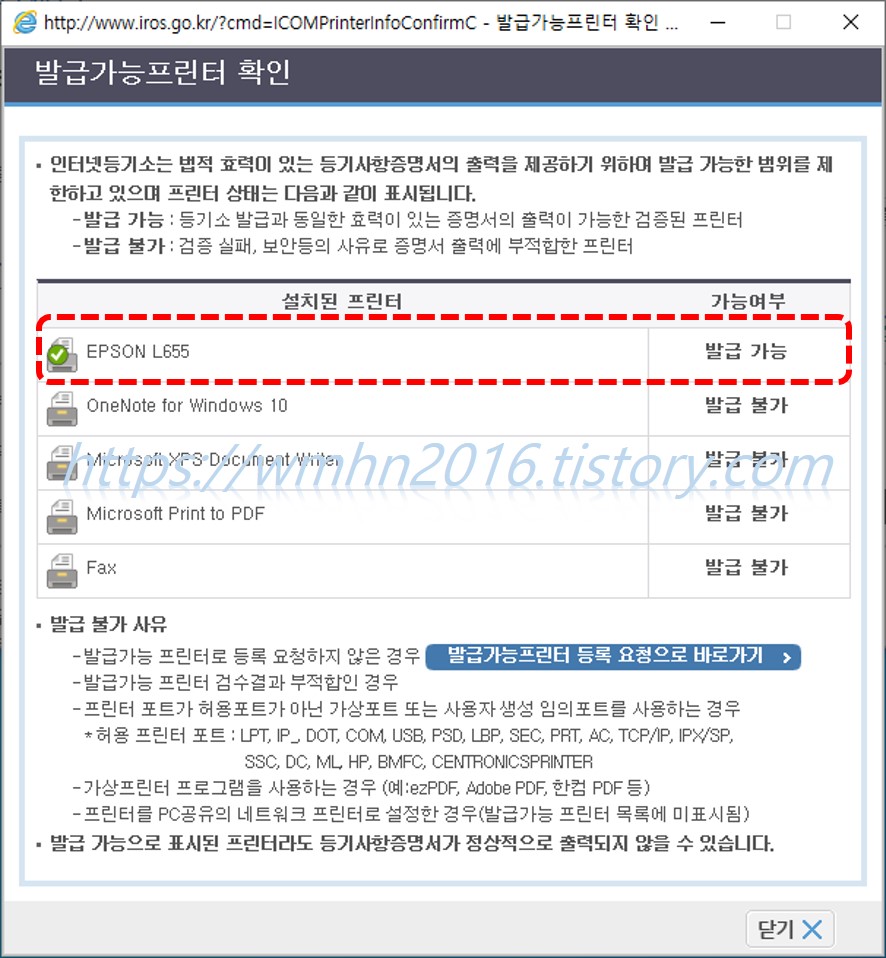
이상으로 법원 인터넷 등기소 등기부등본 발급 오류 해결법에 대한 설명을 마치겠습니다.
반응형
'Tips > IT기기' 카테고리의 다른 글
| [Tip] 파워포인트 슬라이드 크기변경 및 세로방향 설정 방법 (0) | 2021.02.08 |
|---|---|
| [Tip] 구글계정 삭제(로그아웃) 및 OEM락(구글락) 해제하는 방법 (1) | 2021.01.29 |
| [Tip] 한글 2016(한컴오피스 네오)에서 영문 한글 자동변경 옵션 끄는 방법 (0) | 2020.11.23 |
| [Tip] 갤럭시 노트 20 화면분할 및 멀티태스킹 방법 (0) | 2020.11.16 |
| [Tip] 갤럭시 노트 20 사용설명서 검색 방법 (0) | 2020.08.27 |
댓글
